DAW - (Ableton,Cubase,Logic Studio,Fl Studio)
Programlarına göre VST-VSTi
KURULUMLARI
Bu sayfa VST araç ve efektlerini yükleme konusunda adım adım talimatlar sunmaktadır. Aşağıdaki konular ele alınmaktadır:
VST eklentileri nasıl kurulur - Aletler ve efektler.
32 vs 64 Bit VST eklentileri - Bilmeniz gereken bazı 'teknoloji' bilgileri.
VST klasörleri - VST eklentilerinin nerede bulunabileceği hakkında daha ayrıntılı bilgi.
Öğretici videolar
Sanal Stüdyo Teknolojisi (VST) Eklentileri
VST , FL Studio'da VST yazılım synthesizer'ı ve 'eklentileri' yüklemenizi sağlayan bir yazılım arabirimi standardıdır. VST, FL Studio'nun 'yerli' eklenti biçimine ilave olarak. VST eklentileri genellikle, ses işlemek üzere tasarlanmış ses ve efektlere (VST) yapmak üzere tasarlanmış iki tür araçlar (VSTi) ile gelir; ancak bazıları her ikisini de yapabilir. FL Studio, VST araçlarını ' Jeneratörler (Instruments) ' olarak sınıflandırır çünkü bazıları ses yerine kontrol veya not verileri üretir. VST'ler, FL Studio'ya "takılı" olan bağımsız bir program olup, neredeyse sınırsız sayıda yeni enstrüman ve efekt kaynağına erişmenizi sağlar. VST eklentileri 'dinamik bağlantı kitaplığı' (*. Dll) biçiminde sağlanır.
32 ile 64 Bit arasındaki önemli notlar, GUI Ölçekleme ve Eklenti İsimleri
Bilgisayar müziği endüstrisi 32'den 64 Bit'e geçiş sürecindedir. Bu işler biraz karışık, yeni ne var
Eklenti uyumluluğu - FL Studio'nun 32 ve 64 bit sürümlerinde olduğu gibi, VST eklentileri de 32 veya 64 Bit biçiminde olabilir. Bu, eklentinin ne kadar belleğe erişebileceğini belirler. Bazı kalitesiz pazarlama adamı söylediler rağmen, 'ses kalitesi' ile ilgisi yoktur. FL Studio 32 Bit'teki FL Studio 64 Bit ve 32 Bit eklentilerinde 64 Bit eklentileri kullanarak KUSURSUZ TAVSİYE EDİYORUZ . FL Studio 64 Bit'de FL Studio 32 Bit veya 32 Bit eklentilerinde 64 Bit eklentileri yüklerseniz, bir ' bit köprü ' kullanılacak ve bu eklenti başına yaklaşık % 2 ekstra CPU tüketiyor. Elbette, birkaç köprülü eklenti normal olarak önemli değildir, ancak 10 veya daha fazla eklentiyi köprüleme kesinlikle CPU kapasitesini boşa çıkaracaktır. Köprü kurulumu otomatiktir, bunu gerçekleştirmek için özel bir şey yapmanız gerekmez; kullandığınız eklentilere dikkat etmenizin bir nedeni vardır. Sarmalayıcı Ayarları Sekmesi , bir eklentinin köprülenip yüklenmediğini ve onun Bit sürümünü gösterecektir. NOT:Varsa, bir eklentinin hem 32 hem de 64 Bit sürümlerini yükleyebilirsiniz. Çevrimiçi olarak bulabileceğiniz daha eski, ücretsiz VST eklentileri yalnızca 32 Bit'te mevcuttur.
Proje uyumluluğu - FL Studio 64 Bit ile FL Studio 32 Bit ile yapılmış projeleri yükleyebilirsiniz ve tersi de yapabilirsiniz. FL Studio 64 Bit'de bir FL Studio 32 Bit projesi yüklediğinizde, 64 Bit sürümü varsa, tüm eklentiler otomatik olarak 64 Bit sürümleriyle yüklenir. FL Studio 32 Bit'e 64 Bit projeleri yüklerken tersi de doğrudur, FL Studio tüm eklentilerin 32 Bit sürümlerini bulmaya çalışacaktır. Bit eşdeğeri eklenti yoksa, bit özgün eklenti yüklenir ve köprülenir (yukarıdaki noktaya bakın).
VST GUI Ölçeklendirme - Yüksek çözünürlüklü monitörler VST eklenti arayüzlerini küçültür. düzeltmek için Rescaling VST Eklentileri bölümüne bakın. NOT: Yerli eklentiler farklı bir ölçeklendirme sistemi kullanmaktadır, bkz.
VST eklenti isimleri - Dosya Ayarları (File Settings ) > Eklentileri yönetme (Manage plugins) > Katıştırılmış eklentiler (Verify plugins) > değiştirmediğiniz sürece, FL Studio bir 'hızlı tarama' gerçekleştirir. Hızlı taramalar yalnızca eklentileri VST'nin .dll dosyasının adıyla tanımlar (VST eklentisi). Plugin adı sizin tarafınızdan veya üretici tarafından değiştirilirse eklenti kullanılarak projeleri yüklerken FL Studio bunu bulamaz. Eklenti doğrulamaseçeneği, dosya adı değiştirilmiş olsa bile FL Studio yük eklentilerine izin veren her eklenti için benzersiz tanımlama kodları toplar. Buna ek olarak, Verify plugins taraması eklentileri Jeneratörler (Instruments) veya Efektler olarak tanımlar ve eklenti yönetimini basitleştirir; bu nedenle Eklentileri doğrulama ayarını kullanmanızı şiddetle öneririz .
VST Eklentileri Nasıl Kurulur (Aletler & Efektler)
- Eklentiyi kurun - VST'lerin kendi yükleyicisini çalıştırın VEYA yükleyici olmadan eklentiler için * .dll dosyası da dahil olmak üzere dosyaları uygun Seçenekler> Genel> Eklentileri yönetin> Eklenti arama yolu ( Options > General > Manage plugins > Plugin search path. )kopyalayın. NOT: Eklentilerin bir yükleyici varsa, genellikle işlem sırasında yükleme konumunu seçmenizi isterler. Özel bir VST klasörü ayarlamazsanız, eklenti genellikle varsayılan VST konumlarından birinde sonuçlanacaktır. Eklenti Yöneticisi'ni kullanarak istediğiniz sayıda ek VST yükleme ve arama konumu ekleyebilirsiniz.
- Yüklü eklentileri tara - VST eklentilerini / yüklemelerini yaptıktan sonra, Yüklü> Efektler veya Jeneratörler eklentileri kategorisine doğru şekilde sıraladığından, ' Seçenekler> Dosyalar> Eklentileri yönetin> Taramayı başlat + eklentileri doğrula seçeneğini öneriyoruz . Bu, FL Studio'daki çeşitli 'eklenti ekleme' konumlarında yalnızca doğru eklenti tiplerinin gösterilmesini sağladığı için önemlidir. Örneğin, Kanal Rafı> Menü> Bir seçenek ekle , Kanal Rafı + düğmesi ve Ana menü> Ek seçenek, FX yuvası menüsü vs. Örneğin 'Eklentileri doğrulayın', Yükleme olarak gösterilen Kanal Rafı ve sentezleyicilerde yük seçenekleri olarak gösterilen efektleri önler Mixer FX yuvalarındaki seçenekler.
Alternatif olarak, ne yaptığınızı biliyorsanız, (yukarıda gösterildiği gibi) Plugin veritabanı kategorisini ( Sağ tıklama ) seçebilir ve ' Eklentileri yenileme listesini (hızlı tarama) ' kullanabilirsiniz. NOT: Hızlı tarama, eklentileri enstrüman (jeneratör) veya efektler olarak tanımlamaz; bu nedenle yeni taranan eklentiler, hem ' Tarayıcı> Eklenti veritabanı> Kurulum> Efektler> Yeni ' ve ' Tarayıcı> Eklenti veritabanı> Yüklü> Jeneratörler> Yeni ' . Bu, ileri düzey kullanıcılar için aşağıda gösterildiği gibi 'Favoriting' işlemini kullanarak eklentileri daha sonra kategorize etmek için sağlanmıştır.- Yeni eklentileri nerede bulabilirim? - Yeni taranan eklentiler, Eklenti veritabanı> Yüklenmiş> Efektler> Yeni ve Jeneratörler> Yeni'de Tarayıcınızın altında görünecektir. Jeneratörler veya Efektler olarak doğru olarak sınıflandırılıp sınıflandırılmadığına bakılmaksızın, bir Doğrula eklentileri (Evet) veya Hızlı tarama (Hayır, her iki Jeneratör / Enstrüman ve Efektler her iki kategoride de olacak) çalıştırdığınıza bağlı olacaktır. Eklenti de türüne bağlı olarak VST veya VST3 alt klasöründe bulunur.
- Sık kullanılanların oluşturulması - Son adım, VST eklentinizi Sık Kullanılanlar listenize Eklenmiş Veritabanı , Efekt ve Oluşturucu klasörlerinin Yüklü klasörün üst kısmına eklemektir. Bu, eklentiyi yukarıda belirtildiği gibi standart konumlardan projelere eklemenizi sağlayacaktır (bkz. 2. madde). Plugin yöneticisini (yukarıda gösterilen) açarak ve Sık Kullanılan anahtarları seçerek VEYA küçük resim simgelerini isterseniz aşağıdaki işlemi uygulayarak bunu yapabilirsiniz.Bir eklentiyi (jeneratör / efekt) kategorize etmek ve eklenti veritabanında , plugin seçici ve Eklenti listesi menülerinde mevcut olan 'en sevdiğiniz' hale getirmek için Tarayıcı> Eklenti veritabanı> Efektler veya Tarayıcı> Eklenti veritabanı> Jeneratörler kategorisini alt kategorilere açın. eklentisini eklemek istediğiniz ek klasöre gidin ve eklenti sarmalayıcı menüsünden (aşağıda gösterildiği gibi) ' Eklenti veritabanına ekle'yi (favori olarak işaretle) seçin. NOTLAR: 1. Alternatif olarak, eklenti yöneticisi aracını kullanarak bir listeden ' en sevdiğiniz ' eklentileri yapabilirsiniz veya menülerde ' Diğer eklentileri ... ' seçeneğini gördüğünüz her yerde kullanabilirsiniz. Eklenti küçük resimleri oluşturmayla ilgilenmiyorsanız bunu kullanın. 2. Eklenti veritabanı diskinizdeki standart bir klasördür, bu nedenle herhangi bir dosya yöneticisini kullanarak kategorileri yeniden organize etmek ve / veya oluşturmak / silmek için çekinmeyin (Tarayıcıda 'Plugin database' kategorisini sağ tıklayın ve 'Aç' seçeneğini seçin).
- Eklentileri veritabanından kaldırma - Veritabanından Tarayıcıda dosyayı sağ tıklatın ve açılır menüden 'Dosya sil ...' seçeneğini belirleyin. NOT: Bu, eklentiyi diskinizden silmez, yalnızca veritabanı girdisini kaldırır.
- Eklentiyi kullanma - Şimdi eklenti kuruldu ve standart bir FL Studio araç veya efect olarak kulanılabilir .
- VST'nin en sevdiğim listeleri oluşturma ve yönetme - Favorileri oluşturmak ve yönetmek için. Favori VST eklentileri açılır menülerde ve Eklenti seçicide gösterilir.
VST Eklentisi Varsayılan Konumları
Durum biraz karmaşıklaştı, üç VST standardı (1, 2 ve 3) artı 32 ve 64 bit formatları var. Korkmayın, FL Studio, aşağıdakileri içeren ek VST arama klasörüne ek olarak birkaç varsayılan konumda VST eklentilerini arar:
VST 1 ve 2 eklentileri:
- FL Studio kurulum klasöründeki '..Plugins \ VST' (32 Bit eklentileri).
- '.. \ Program Files \ Ortak Dosyalar \ VST2' (yalnızca 64 Bit Windows'ta 64 Bit eklentileri).
- Klasörler Eklenti yöneticisinden (32 Bit eklentileri) Ekstra arama yolu olarak ayarlanır.
VST 3 eklentileri:
- '.. \ Program Files \ Ortak Dosyalar \ VST3' ve '.. \ Program Files \ VST3' klasörleri (32 Bit Windows'taki 32 Bit eklentileri veya 64 Bit Windows'daki 64 Bit eklentileri).
- '.. \ Program Dosyaları (x86) \ Common Files \ VST3' ve '.. \ Program Files (x86) \ VST3' klasörleridir (Win 64 Bit Windows'ta 32 Bit eklentileri).
Özel VST Klasörleri:
- Kendi özel VST klasörlerini Eklenti yöneticisinden ayarlayabilirsiniz.
NOT: Montajcı tarafından önerilen varsayılan kurulum yerini kullanırsanız sorun yaşamazsınız.
VST eklentileri özel arama klasörleri
Yukarıda belirtildiği gibi, seçtiğiniz bir klasöre VST (1 ve 2) eklentileri kurma seçeneğine sahipsiniz. Kendi VST eklenti klasörü oluşturmak isterseniz, konumunu (F10) Dosya Ayarları'nda ayarlamanız ve Plugin Yöneticisi'ni açmanız gerekir. Bu, VST eklentilerinizi sıkça yedeklediğiniz bir konumda tutmanın iyi bir yolu olabilir. VST3 veya 64 bit eklentilerini buradan yükleyebilirsiniz, ancak FL Studio eklenti türü hakkında bilgi göstermez. Paketleyici, yükleme sırasında bit derinliği ve eklenti türünü algıladığından, eklentiler yine de düzgün çalışmalıdır. Genellikle VST 3 eklenti kurulum programlarının varsayılan konumlarına gitmesine izin verilir ve FL Studio bunları otomatik olarak bulacaktır.
Konu helco tarafından (07 Oca 2018 Saat 18:53 PM ) değiştirilmiştir. Sebep: varsayılan VST konumlarından

 LinkBack URL
LinkBack URL LinkBacks hakkında
LinkBacks hakkında
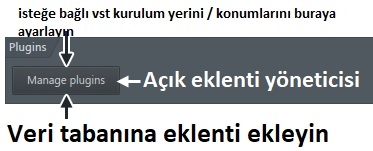
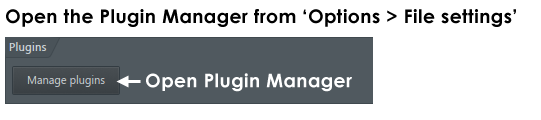
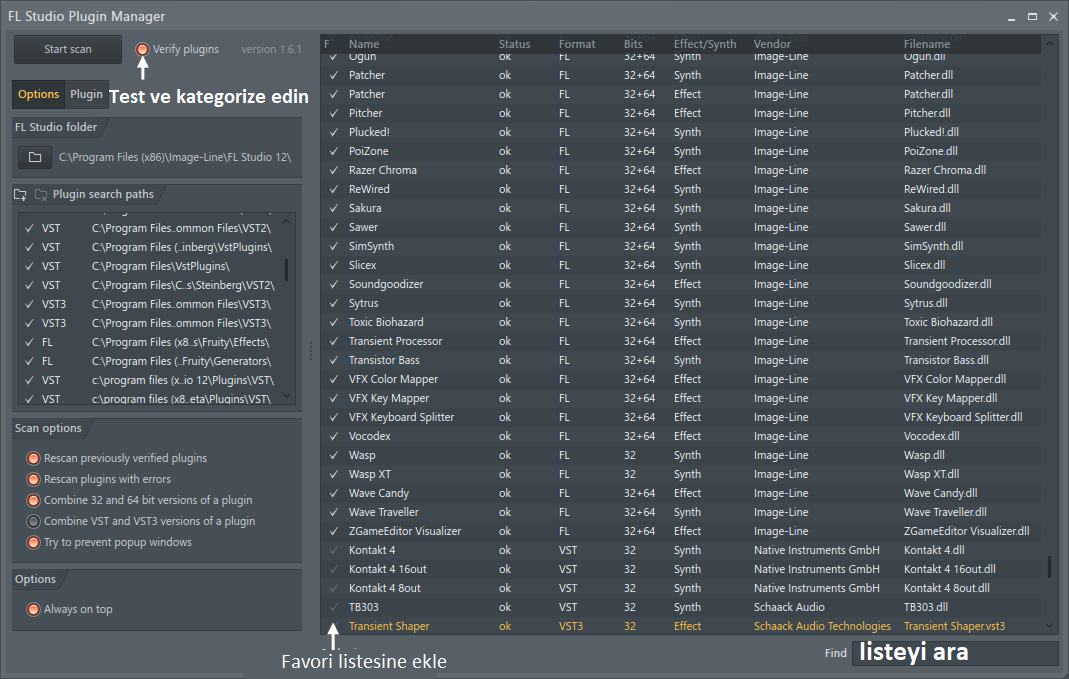
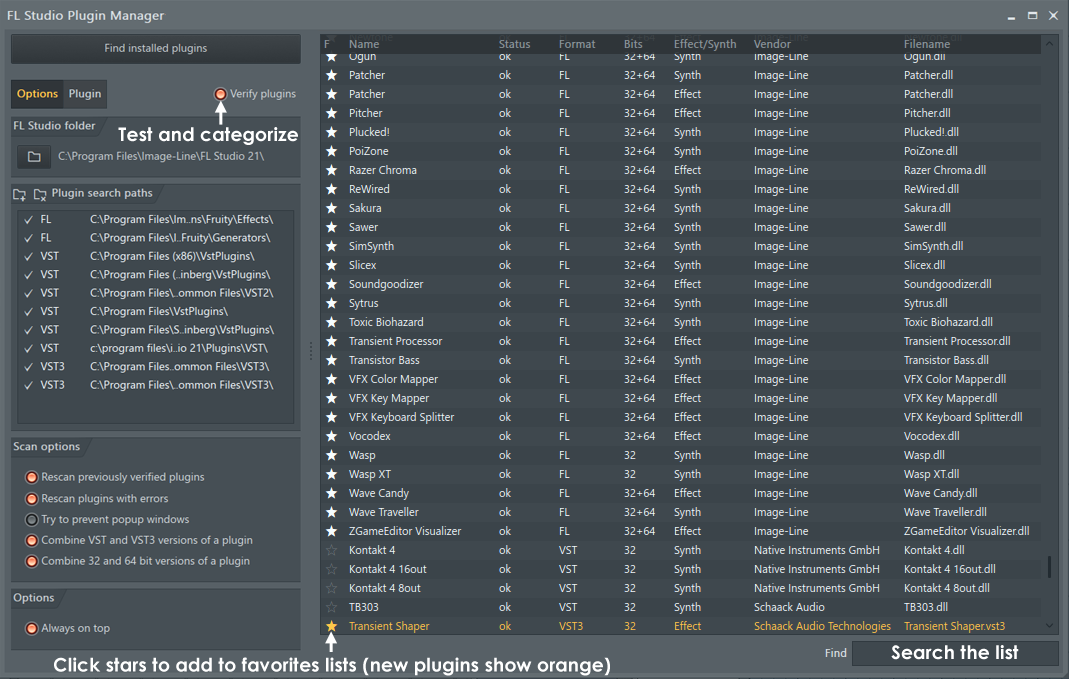
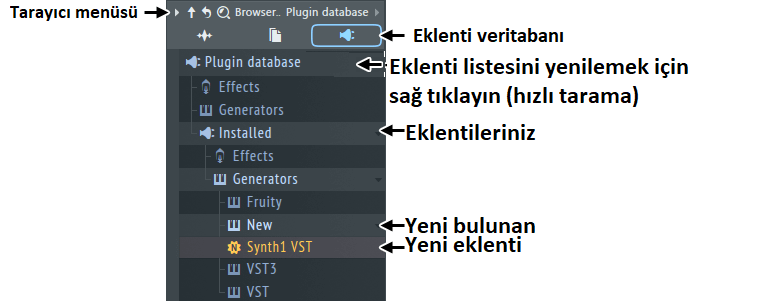
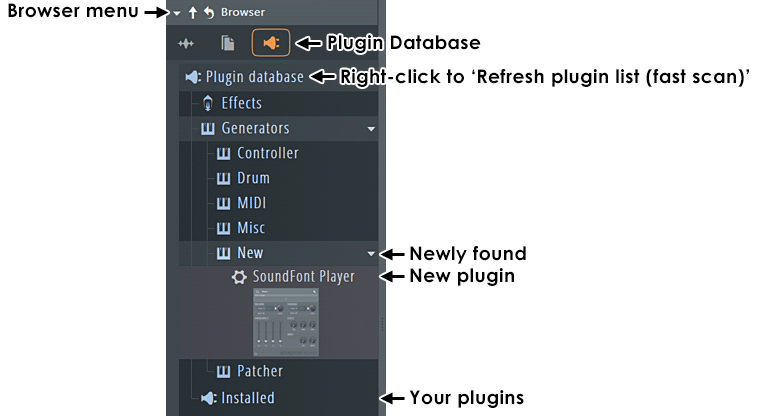
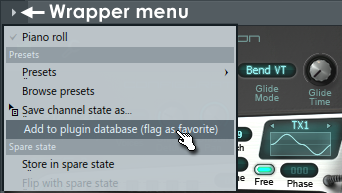
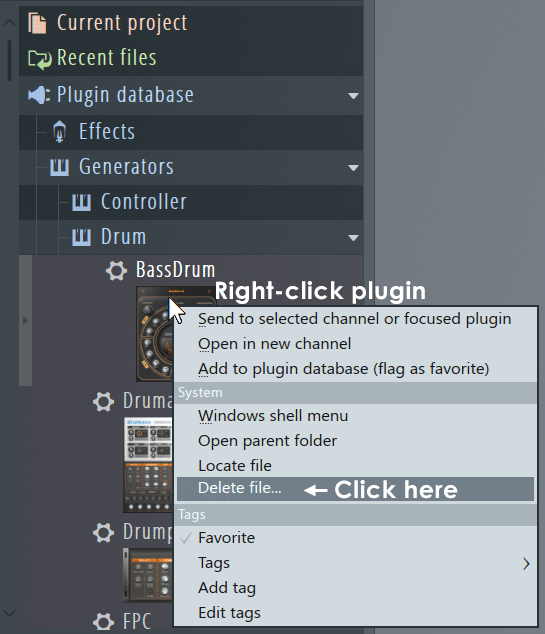


 Alıntı ile Cevapla
Alıntı ile Cevapla